连接到应用程序网页界面
如果在安装应用程序后第一次连接到网页界面,您需要在开始前创建一个新集群。
您将能够查看和更改各种应用程序设置,具体取决于用于连接到 Web 界面的账户。
在应用程序安装期间创建的本地管理员账户具有全套权限。无法创建其他应用程序账户。但是,如果您已配置单点登录 (SSO) 身份验证,则 Active Directory 域用户可以在其域账户下使用管理员模式或用户模式连接到 Web 界面,并根据应用程序中定义的权限查看可用区域。
要在本地管理员账户下连接到应用程序 Web 界面:
- 在浏览器中输入以下地址:
https://<控制节点的完全限定域名 (FQDN) 的 IP 地址>这将打开网页界面授权页面,提示您输入用户名和密码。
- 在用户名字段中,输入管理员账户的名称。
对于本地管理员账户,输入
管理员。 - 在 密码 字段,输入管理员密码。
本地管理员密码在应用程序设置过程中进行配置。
如果您输入错误密码五次,使用本地管理员账户的授权将被禁用五分钟,之后您才能重试。通过 NTLM 协议在域账户下授权的功能将保持可用。
- 单击 登录。
这将打开应用程序网页界面的主窗口。
要在其他用户账户下连接到应用程序 Web 界面:
在浏览器中输入以下地址:
https://<控制节点的完全限定域名 (FQDN) 的 IP 地址>
如果您配置了 Kerberos 单点登录的身份验证,则只需输入 FQDN 格式的地址。
授权过程的其余部分取决于您对以下问题的回答:
- 使用哪种协议进行身份验证?
- Active Directory 域中的计算机是否配置了 SSO 身份验证?
下图显示了取决于上面列出的因素的授权过程。
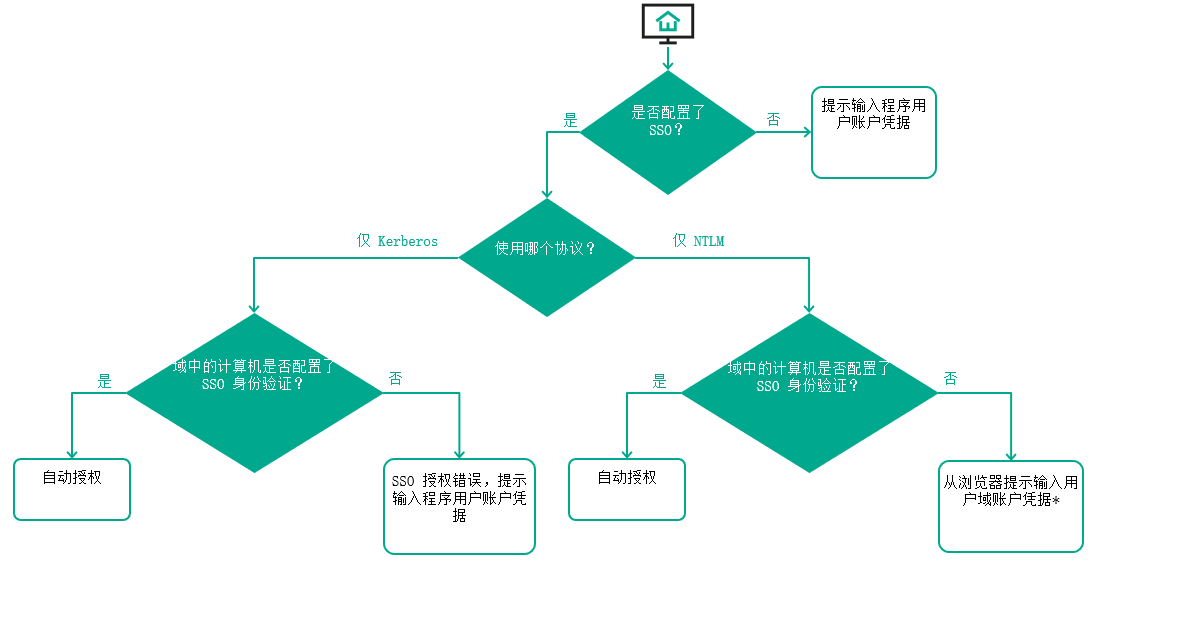
在用户模式下连接到 Web 界面时的授权过程
* 如果您在浏览器提示输入用户的域账户凭据时输入错误密码五次,NTLM 身份验证将被禁用五分钟。本地管理员账户下的授权功能将保持可用。
如果应用程序配置为同时使用 Kerberos 和 NTLM 身份验证,则授权过程如下:
- 尝试使用 Kerberos 协议完成授权。
- 如果不成功,请尝试使用 NTLM 协议完成授权。
- 如果不成功,系统会提示您输入应用程序用户账户凭据。
要在配置为使用 SSO 身份验证的 Active Directory 域的成员计算机上正确执行自动授权,需要在操作系统和浏览器设置中进行附加配置。
如果授权成功,应用程序 Web 界面的主窗口将打开。如果用户有权访问不同的 Web 界面查看模式,他们将能够在这些模式之间切换。